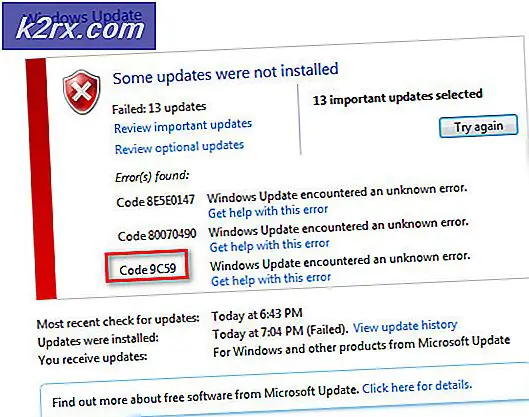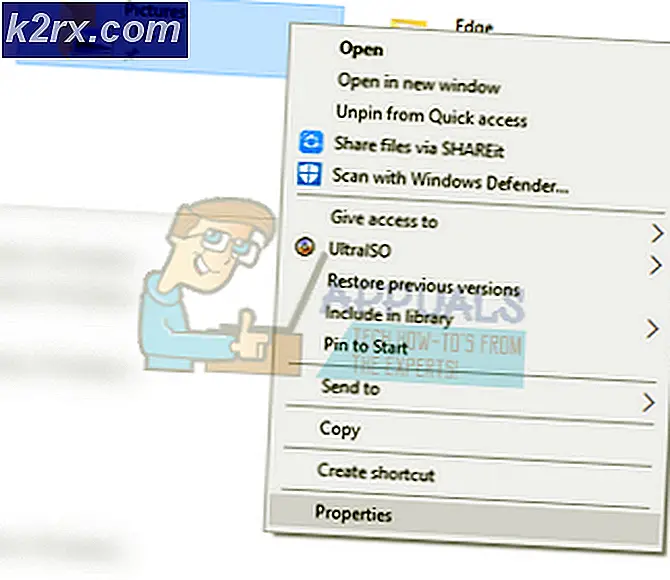Oplossing: de volumebalk zit linksboven op het scherm
Er is een bekend probleem in Windows 8.1 dat de volumebalk in de linkerbovenhoek van het scherm verschijnt terwijl u probeert het volume te vergroten of te verkleinen door de zichtbaarheid van het scherm te belemmeren. Dit probleem zorgt er echt voor dat mensen boos worden omdat dit zelfs gebeurt nadat de computer opnieuw is opgestart of de pc in de slaapstand staat. Er zijn geen geverifieerde tweaks door Microsoft die de gebruikers uit deze chaos kunnen helpen.
Werkelijk gesproken, het is niet bekend welk ding dit veroorzaakt. Er kunnen enkele conflicten zijn met geluidssystemen in Windows 8.1, maar dit is slechts een schatting. Er zijn geen registeroplossingen die kunnen worden uitgevoerd om hiervan af te komen.
Oplossingen om dit probleem op te lossen:
Er zijn slechts een paar tweaks die u kunt doen om hier vanaf te blijven, maar deze zijn niet gegarandeerd succesvol. Volg de onderstaande methoden om het zelf te proberen.
Methode # 1: geluidsdrivers bijwerken
Zoals ik hierboven al zei, kunnen er enkele conflicten zijn tussen Windows en de geluidsapparatuur. Dus, door het bijwerken van de geluidsdrivers, kunt u hier vanaf blijven.
Volg deze instructies om correcte stuurprogramma's bij te werken.
1) Download de nieuwste geluidsdriver van de website van de fabrikant . U kunt ook automatisch zoeken naar bijgewerkte stuurprogramma's in Windows, maar dit wordt niet aanbevolen.
Ga naar Apparaatbeheer door op Win + X sneltoetsen op het toetsenbord te drukken en selecteer Apparaatbeheer in de lijst.
PRO TIP: Als het probleem zich voordoet met uw computer of een laptop / notebook, kunt u proberen de Reimage Plus-software te gebruiken die de opslagplaatsen kan scannen en corrupte en ontbrekende bestanden kan vervangen. Dit werkt in de meeste gevallen, waar het probleem is ontstaan door een systeembeschadiging. U kunt Reimage Plus downloaden door hier te klikken2. Navigeer naar de controller voor geluid, video en games in Apparaatbeheer en klik met de rechtermuisknop op de geluidsadapter en kies Stuurprogramma-update bijwerken . Als u het stuurprogramma op het volgende scherm handmatig hebt gedownload, kunt u het vanaf de harde schijf bekijken en als u het niet hebt gedownload, moet u automatisch zoeken naar bijgewerkte stuurprogramma's. Nadat de update is voltooid, start u uw computer opnieuw op en controleert u of het probleem nog steeds bestaat?
Methode # 2: de meldtijd wijzigen
Dit is slechts een truc om de meldingen voor een korte tijd weer te geven. Volg deze stappen om het voor elkaar te krijgen.
Ga naar Instellingen en klik op PC-instellingen wijzigen . Selecteer daar Gemak van toegang en daarbinnen, scrol omlaag en klik op de Andere opties. Kies in het dropdown-menu Toon meldingen voor de minimale hoeveelheid tijd (5 seconden) en dat is het. Nu zal deze hoofdpijn genezen zijn.
PRO TIP: Als het probleem zich voordoet met uw computer of een laptop / notebook, kunt u proberen de Reimage Plus-software te gebruiken die de opslagplaatsen kan scannen en corrupte en ontbrekende bestanden kan vervangen. Dit werkt in de meeste gevallen, waar het probleem is ontstaan door een systeembeschadiging. U kunt Reimage Plus downloaden door hier te klikken